Как выйти из аккаунта Гугл на Андроиде: удалить его с устройства или электронной почты Gmail. При этом учетная запись останется активной и будет доступна для авторизации на других девайсах и ПК.
Предварительная подготовка
Перед проведением операции рекомендуется:
- включить синхронизацию, чтобы сохранить данные (контакты, фотоснимки, видеозаписи, заметки);
- не деинсталлировать игры и приложения, прогресс в которых хранится в облаке — есть шанс его потерять.
Исключение профиля из настроек
Об этом способе упомянуто в отдельной статье, где есть подробная инструкция как избавиться от акка насовсем. Когда учетку нужно покинуть, сохранив привязанные к нему данные:
- Перейдите в «Настройки». Пролистайте список вниз и откройте «Аккаунт и синхронизация».
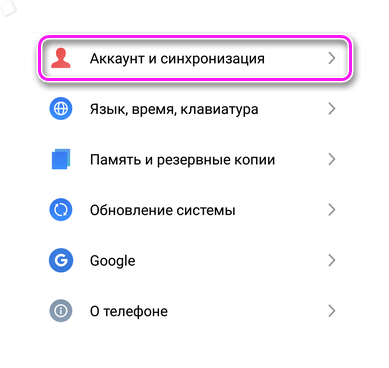
- Здесь тапните по записи от Google.
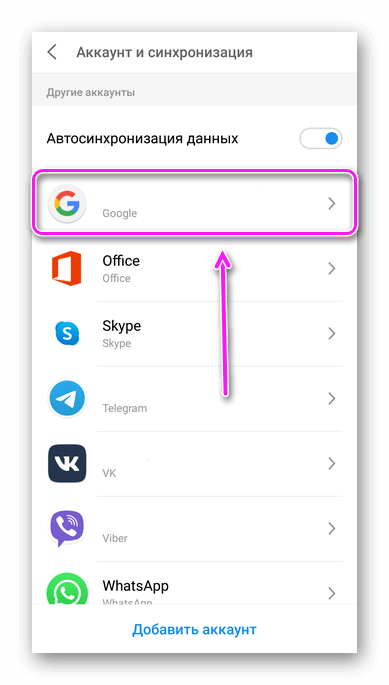
- Тапните по трем точкам справа сверху, выберите «Удалить»
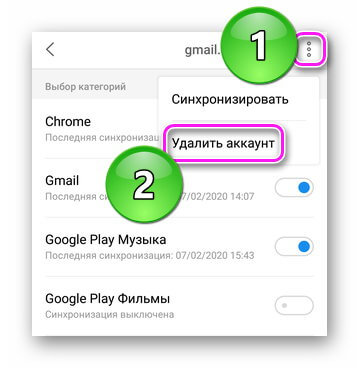
- Согласитесь выполнить операцию.
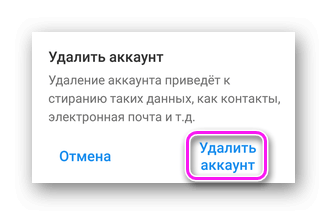
Пользователь автоматически выйдет из аккаунта Гугл. Без повторной авторизации, воспользоваться сервисами компании не получится.
Выход из Gmail
Второй вариант, как на Андроиде выйти из учетной записи:
- Откройте приложение электронной почты Gmail.
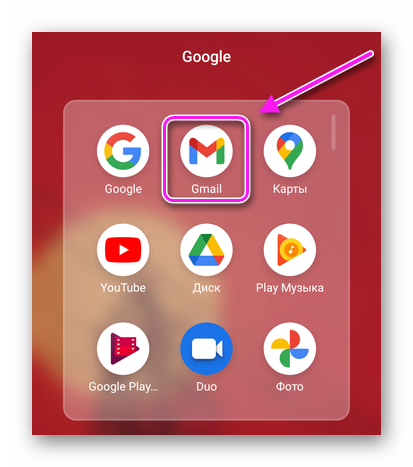
- Справа сверху тапните по аватару пользователя. В появившемся окошке выберите «Настройки аккаунтов на устройстве».
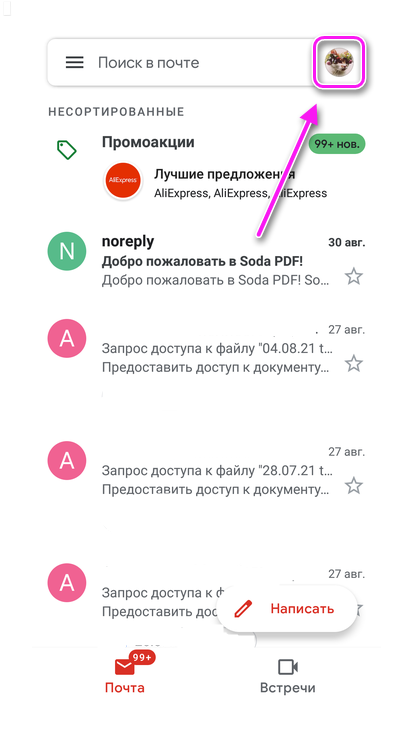
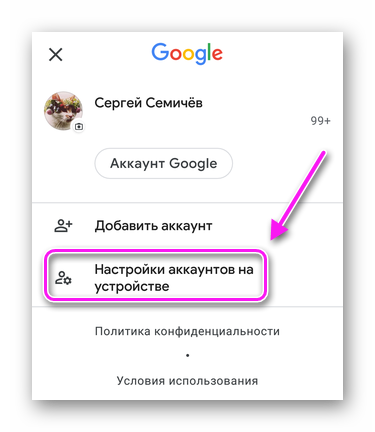
- Появится перечень учеток привязанных к смартфону. Выберите среди них подходящий.
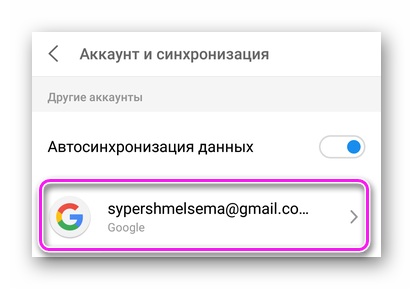
- В следующем меню разворачиваете дополнительное меню и выбираете «Удалить» с повторным подтверждением действия.
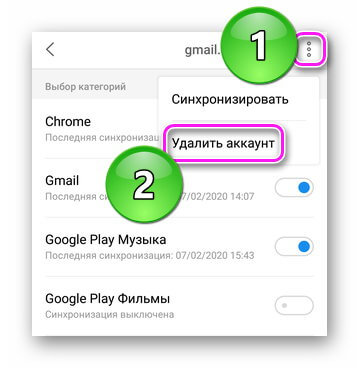
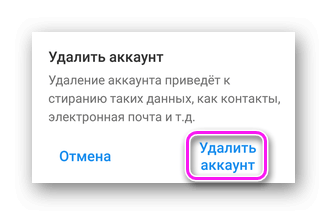
Эту операцию можно провести в любом приложении компании, включая Play Маркет, Фото или облачное хранилище.
Выход из профиля освобождает телефон от привязки к конкретному профилю, что актуально при продаже девайса или передаче его другому человеку. Вместе с выходом из учетки, станут недоступны платежные реквизиты, привязанные ранее.
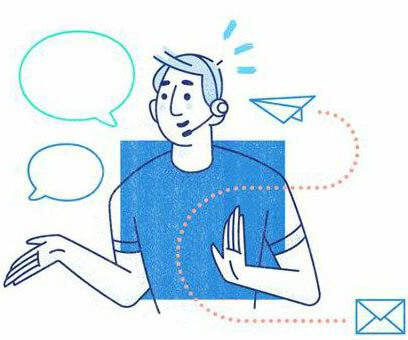
Сергей Семичёв Автор сайта Задать вопрос



